1.
首先打开需要取消分节符的Word文档,如下图所示,文章中间出现了断句,下面的文字无法移到上面连接住,此处有个分节符看不到无法删除;
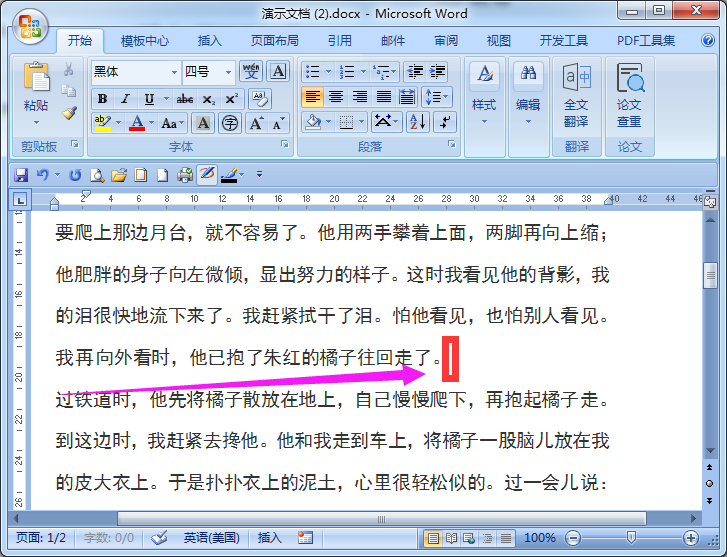
2.
接下来点击最上面菜单栏中的“视图”选项卡;
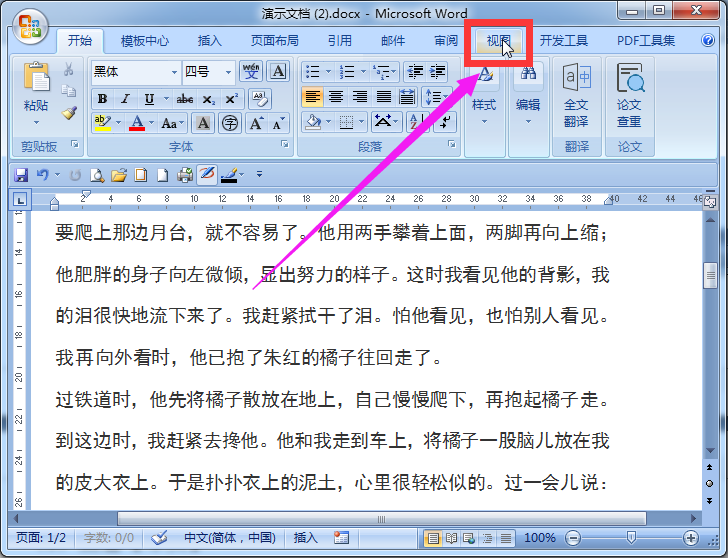
3.
然后再点击视图选项卡下面的“大纲视图”选项;
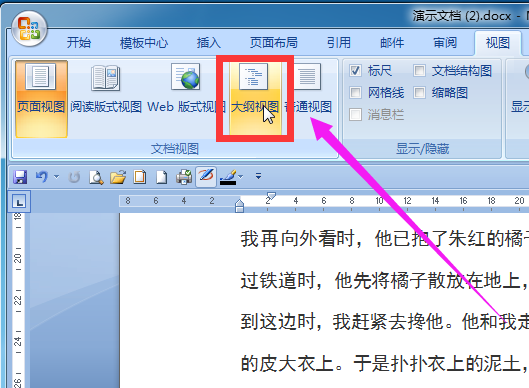
4.
点击大纲视图以后,你会发现被隐藏的分节符显示了出来,接着按下键盘上面的“Delete键”进行删除;
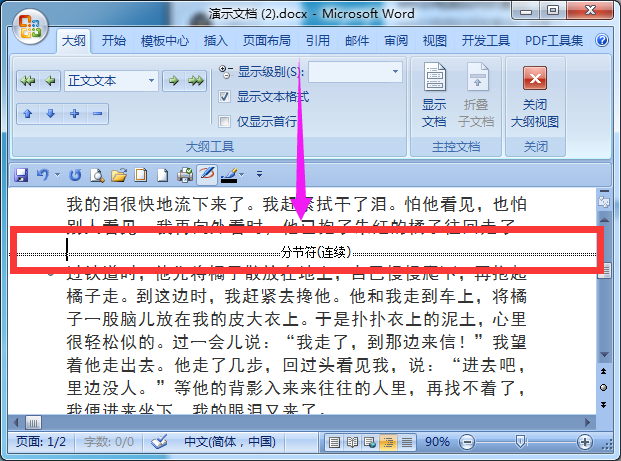
5.
最后分节符删除掉以后,再点击“关闭大纲视图”选项即可返回到原文档。
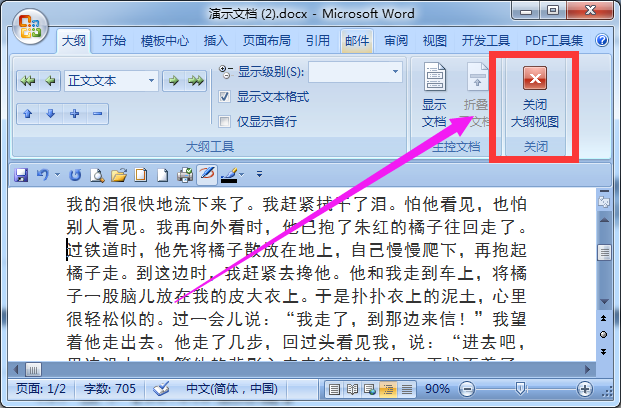
1、先打开一份插入了分隔符的文档。
2、打开了文档之后,点击文档工具栏里的视图,将视图切换为普通视图模式。
3、进入到普通视图模式之后就可以看到分隔符显示出来,然后将光标停留在空白页最上面的位置,按DELTE键就可用将空白页去掉。
4、空白页去掉了之后继续点击视图里的页面视图,回到默认的视图模式即可。
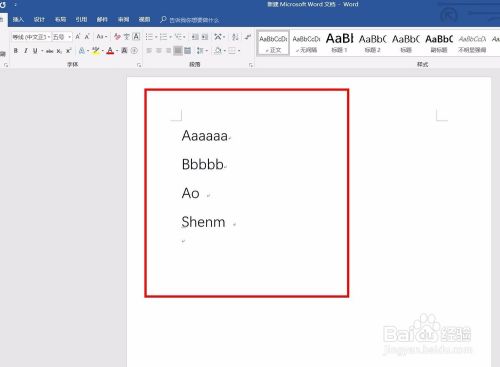
取消分节符的最简单方法可能会因操作系统、文本编辑器或应用程序而异,下面提供几种常用的方法:
1. 使用Ctrl + H快捷键:在文本编辑器或应用程序中,使用Ctrl + H快捷键打开替换对话框,将分节符替换为空格或其他字符即可。请注意,不同的编辑器或应用程序中快捷键可能会略有不同,请查看帮助文档获取详细信息。
2. 手动删除:在文本编辑器或应用程序中,选中所有分节符,并手动删除。请注意,如果文本包含大量分节符,则手动删除可能很费时。
3. 使用正则表达式:对于高级用户,可以使用正则表达式来进行批量删除分节符。在替换对话框中选择“正则表达式”选项,使用合适的正则表达式语法来查找并替换分节符。
请注意,取消分节符可能会导致文本格式混乱,应该在不影响文本可读性的前提下进行操作。建议您在进行修改之前备份文本数据,以避免意外删除或修改文本内容。
文章内容来源于网络,不代表本站立场,若侵犯到您的权益,可联系多特删除。(联系邮箱:[email protected])
 近期热点
近期热点
 最新资讯
最新资讯